인보이스에 QuickBooks Online 데이터 동기화 통합 사용
마지막 업데이트 날짜: 2025년 9월 10일
명시된 경우를 제외하고 다음 구독 중 어느 것에서나 사용할 수 있습니다.
데이터 동기화 통합을 구성하여 HubSpot에서 QuickBooks로 인보이스를 동기화하도록 구성한 경우 아래 단계를 사용하여 인보이스를 만들고 QuickBooks에 동기화하고, 인보이스를 QuickBooks에 동기화하는 것과 관련된 일반적인 질문을 검토하세요.
인보이스 동기화
동기화가 설정되면 다음 단계에 따라 첫 번째 인보이스를 HubSpot에서 QuickBooks Online으로 동기화합니다:
- 인보이스를 생성합니다.
- 완료를 클릭합니다.
- 통합이 새 인보이스를 감지하고 설정된 필터와 비교하여 인보이스 세부 정보를 확인한 다음 적격인 경우 인보이스를 QuickBooks Online에 동기화합니다.
-
- 동기화에 실패한 인보이스가 있으면 인보이스 색인 페이지 상단에 배너가 표시됩니다. 동기화 실패 세부 정보를 클릭하면 QuickBooks 연동 설정에서 동기화 실패 패널이 열립니다.
- 인보이스 미리 보기 패널에서 통합 동기화 카드를 확인하거나 QuickBooks 통합 설정의CRM 동기화 표를 확인하여 인보이스 동기화가 성공했는지 확인할 수도 있습니다. 일부 인보이스에 대한 동기화가 실패하는 경우 실패 열에서 인보이스 수를 클릭하여 실패한 인보이스에 대한 자세한 정보를 확인하세요.
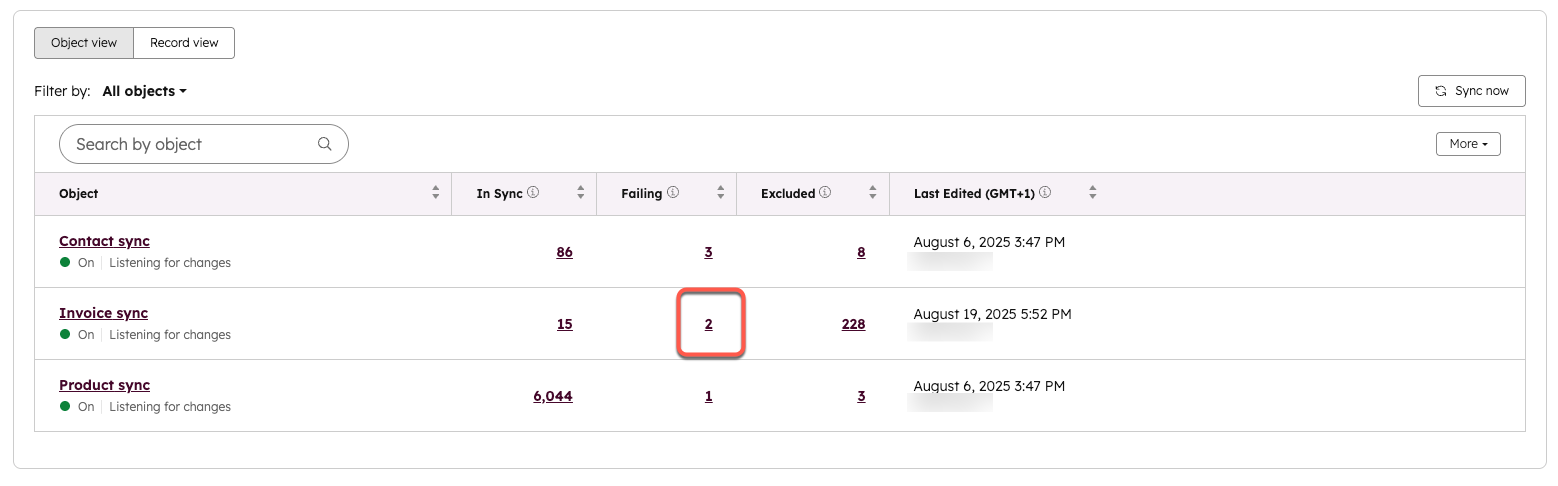
청구서 개체 보기
HubSpot에서 만들거나 QuickBooks Online에서 동기화한 인보이스는 HubSpot의 인보이스 개체에서 볼 수 있습니다. 사용자 지정 인보이스 개체 속성을 만들 수도 있습니다.
청구서 개체를 보려면 다음과 같이 하세요:
- HubSpot 계정에서 커머스 > 인보이스로 이동합니다.
- 그러면 모든 청구서가 표시된 청구서 색인 페이지로 이동합니다.
- 검색창을 사용하거나 고급 필터를 클릭하여 특정 청구서를 찾습니다.
- 청구서를 클릭하면 오른쪽 패널이 열리고 해당 청구서의 속성, 결제 내역 및 연결이 표시됩니다. 연동 서비스 동기화 섹션으로 스크롤하여 동기화 상태를 확인합니다.

QuickBooks Online에서 동기화된 인보이스는 HubSpot 거래 레코드에 자동으로 연결되지 않습니다.
인보이스에서 결제 검토
인보이스 레코드에서 인보이스의 출처, 결제 날짜 및 결제 상태를 검토합니다:
- HubSpot 계정에서 커머스 > 인보이스로 이동합니다.
- 결제 내역을 확인하려는 인보이스를 클릭합니다.
- 오른쪽 패널에서 결제까지 스크롤하여 관련 결제 정보 및 상태를 확인합니다.
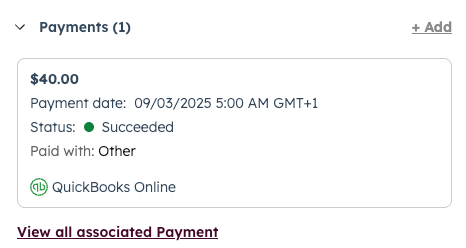
- 결제 위로 마우스를 가져간 다음 미리 보기를 클릭하여 결제에 대한 자세한 내용을 확인합니다.
-
- QuickBooks를 사용하여 결제가 이루어진 경우 QuickBooks에서 결제 보기를 클릭하면 QuickBooks의 결제 기록으로 리디렉션됩니다.
참고: 유료 인보이스가 HubSpot에서 QuickBooks로 동기화되면 Stripe 또는 HubSpot 결제중 선택한 결제 처리업체의 관련 처리 수수료는 QuickBooks에서 자동으로 회계 비용을 생성하지 않습니다. 이를 설명하기 위해 받은 모든 청구서 및 결제에 대한 보고서를 생성하고 처리 수수료 및 플랫폼 수수료 속성을 합산한 다음 총 금액을 QuickBooks에 비용으로 입력할 수 있습니다.
-
- 결제 금액을 환불하려면 작업을 클릭한 다음 환불을 선택합니다. 계속을 클릭하여 환불합니다. 대화 상자에서 환불 금액을 입력한 다음 이유 드롭다운 메뉴를 클릭하고 환불 사유를 선택합니다.
- 결제를 삭제하려면 작업을 클릭한 다음 삭제를 선택합니다. 대화 상자에서 삭제를 클릭하여 확인합니다.
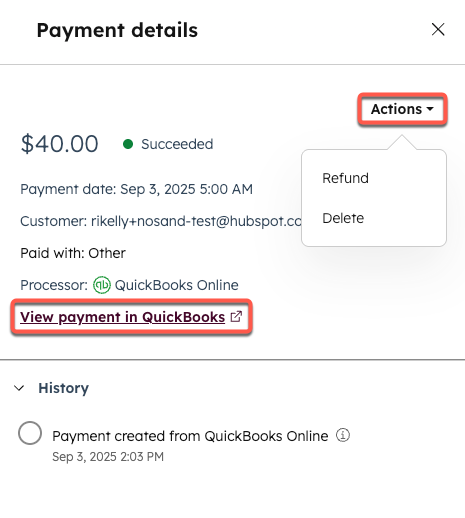
참고하세요:
- 결제에 대한 환불은 자동으로 동기화되지 않습니다. Stripe 또는 HubSpot 결제 처리기를 사용하여 이루어진 결제의 경우 QuickBooks에 크레딧 메모 또는 환불 영수증을 기록할 수 있습니다. QuickBooks를 사용하여 결제한 경우에는 위의 단계를 사용하여 HubSpot에서 해당 결제를 수동으로 환불해야 합니다.
- 삭제 작업은 QuickBooks Online과 동기화되지 않습니다. 이 기능은 QuickBooks에서 변경한 사항을 수동으로 반영할 수 있도록 제공됩니다.
동기화된 청구서의 PDF 다운로드
HubSpot을 종료하지 않고도 동기화된 인보이스의 PDF를 다운로드할 수 있습니다.
- 인보이스와 연결된 개체(예: 연락처, 회사, 결제)로 이동합니다.
- 오른쪽 패널에서 인보이스 카드로 스크롤합니다. 인보이스 카드가 보이지 않으면 개체에 추가하는 방법을 알아보세요.
- 청구서 번호를 클릭하여 PDF를 다운로드합니다.
사용자 지정 인보이스 개체 속성 만들기
사용자 지정 인보이스 개체 속성을 만들려면 다음과 같이 하세요:
- HubSpot 계정의 상단 탐색 모음에서 settings 설정 아이콘을 클릭합니다.
- 속성을 클릭합니다.
- 개체 선택 드롭다운 메뉴를 클릭하고 인보이스 속성을 선택합니다.
- 속성을 생성합니다.
송장 개체를 사용하여 연락처를 분류하고, 워크플로를 트리거하고, 사용자 지정 보고서를 만들 수 있습니다.
참고: 여러 송장을 동일한 거래 레코드에 HubSpot에 동기화하는 경우 위의 속성은 QuickBooks에서 가장 최근에 업데이트된 송장에 의해 업데이트됩니다.
자주 묻는 질문
PO 번호 또는 기타 인보이스 필드를 QuickBooks와 동기화하려면 어떻게 해야 하나요?
PO 번호는 QuickBooks 인보이스의 기본 필드가 아니므로 사용자 지정 필드로 추가해야 합니다. 이러한 이유로 HubSpot QuickBooks Online 연동에서는 즉시 사용 가능한 필드 매핑을 정의할 수 없습니다. Data Hub Starter, Professional 또는 Enterprise 계정의 사용자는 사용자 지정 매핑을 정의할 수 있습니다. 사용자 지정 필드 매핑을 사용하면 QuickBooks 송장 필드(예: 추적 번호, PO 번호, 배송 방법)를 식별하고 해당 값을 HubSpot 및 QuickBooks와 동기화할 수 있습니다.
인보이스에 할인, 세금 및 수수료를 표시하려면 어떻게 해야 하나요?
QuickBooks Online 통합을 사용하는 경우 일회성 주문 수준 할인을 HubSpot 인보이스에 추가할 수 있지만, QuickBooks Online에는 인보이스 수준 세금 및 수수료 개념이 없기 때문에 인보이스에 세금 및 수수료를 추가할 수 없습니다.
인보이스 수준 세금 및 수수료를 사용하는 대신 다음을 사용하는 것이 좋습니다:
- 세금: 청구서에 항목으로 추가할 수 있으며, 이상적으로는 QuickBooks에서 동기화되고 징수된 세액을 추적하는 QuickBooks 수입/지출 계정과 연결된 제품을 사용하는 것이 좋습니다. 이러한 세금 항목은 세금 신고를 위해 QuickBooks 온라인 세금 센터에 연결되지 않습니다.
- 수수료(예: 배송비, 신용카드 수수료, 연체료): 청구서에 고유한 항목으로 추가할 수 있으며, QuickBooks에서 동기화된 제품을 사용하는 것이 가장 이상적입니다.
양방향 인보이스 동기화를 사용하는 경우 유료 인보이스 생성 및 유료 판매 영수증 생성 워크플로 작업을 해제해야 하나요?
최소한 워크플로를 업데이트하여 인보이스에서 발생하는 결제(예: 소스가 = 인보이스인 결제)를 필터링하는 것이 좋습니다. 워크플로를 업데이트하지 않으면 인보이스 결제도 유료 인보이스 생성을 트리거하므로 중복이 발생합니다. 결제는 한 번만 발생하지만 결제에 대한 인보이스는 두 개가 생성됩니다.